De iPhone zit vast in de stille modus, en uw plan of normale werk zal worden belemmerd. Soms herinner je je duidelijk dat je de wekker hebt gezet en het volume van de iPhone hebt verhoogd, om er vervolgens de volgende ochtend achter te komen dat je iPhone op stil blijft staan. U kunt niet wachten of uitstellen om dit probleem voor uw normale leven en werk op te lossen. Lees dit artikel aandachtig door. Het biedt je 5 manieren om een iPhone op te lossen die vastzit in de stille modus.
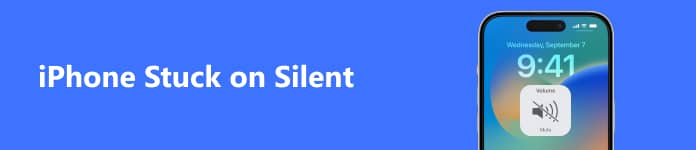
- Deel 1: Waarschijnlijke oorzaken van het vastlopen van de iPhone in de stille modus
- Deel 2: 5 methoden om de iPhone vast te zetten in de stille modus
- Deel 3: Veelgestelde vragen over de iPhone die vastzit op Stil
Deel 1: Waarschijnlijke oorzaken van het vastlopen van de iPhone in de stille modus
Voordat u dit probleem wilt oplossen, moet u enkele mogelijke oorzaken controleren, zodat u een dergelijk probleem kunt voorkomen.
1. Verward door volume en beltoon
Als u op de volume omhoog knop, maar je iPhone staat nog steeds op stil. Dat komt waarschijnlijk omdat je feitelijk het volume van een video of muziek verhoogt, maar niet de beltonen. De iPhone kan je geen duidelijk paneel laten zien waar je het volume van de speler en het belsignaal kunt bekijken, wat verwarrend is.
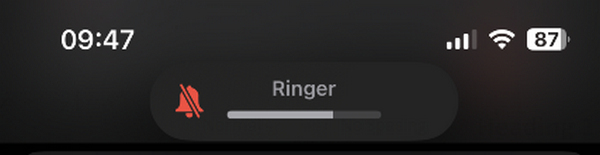
2. Onderbreking van apps of functies
Als uw alarmen meestal niet werken, komt dat waarschijnlijk door onderbrekingen door andere apps of meldingen. Controleer of u andere meldingen heeft ingesteld die uw alarmen onderbreken en ervoor zorgen dat de iPhone op stil blijft staan.
3. Systeemproblemen
Als u doorgaans apps of profielen van onbekende bronnen installeert, heeft uw iPhone een grote kans op systeemproblemen, waardoor uw iPhone in de stille modus blijft hangen.
Deel 2: 5 methoden om de iPhone vast te zetten in de stille modus
Wanneer u de waarschijnlijke oorzaken kent, kunt u het probleem eenvoudig oplossen.
1. Verwijder alle systeemfouten
Hoe kun je de potentiële systeemproblemen op je iPhone elimineren zonder er grote veranderingen in aan te brengen? Apeaksoft iOS Systeemherstel kan het gemakkelijk doen. Het kan systeemfouten wissen om de iPhone te repareren die vastzit in de stille modus en alle gegevens en bestanden veilig te houden.

4,000,000 + downloads
Sluit uw iPhone aan via USB en los eenvoudig meer dan 50 systeemproblemen op.
Bied de snelle oplossingsfunctie aan om storingen binnen enkele seconden te verwijderen.
Repareer snel de iPhone die vastloopt op stil tijdens het updaten van de iOS-versie.
Sta toe dat u uw iPhone schoonmaakt om alle systeemproblemen diepgaand op te lossen.
Stap 1 Download Apeaksoft iOS Systeemherstel en start het. Sluit uw iPhone aan op uw computer. Kies dan iOS-modus problemen En klik op de knop Start knop.
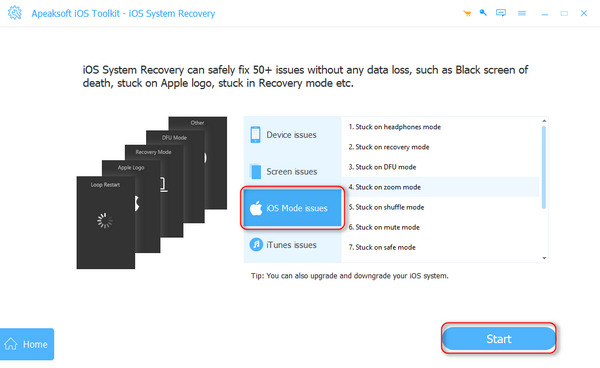
Stap 2 U kunt de klik Gratis snelle oplossing knop om uw iPhone die vastzit op stil snel te repareren. Als u de iOS-versie wilt bijwerken, kunt u op klikken Bepalen knop.
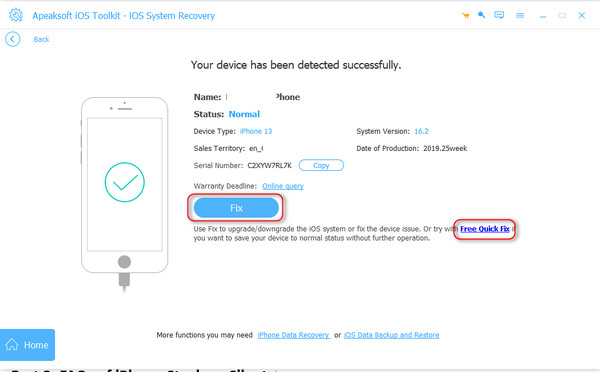
Stap 3 De Geavanceerde modus kan de hele iPhone schoonmaken om het probleem met de iPhone in de stille modus op te lossen. Als u de gegevens niet wilt verliezen, kiest u Standard Mode En klik op de knop Bevestigen knop.
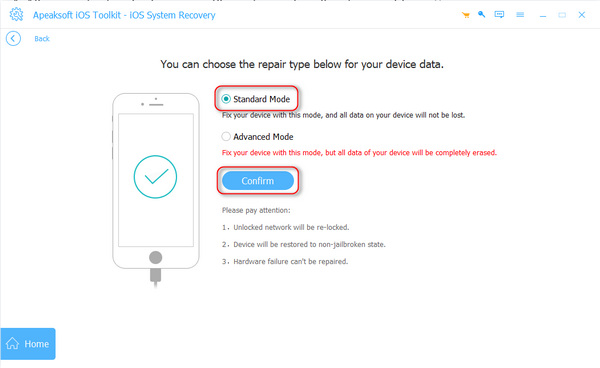
Stap 4 U kunt een iOS-versie kiezen en op klikken Download knop om het firmwarepakket te downloaden. Klik vervolgens op de Volgende knop om de iPhone te repareren die vastzit op stil.
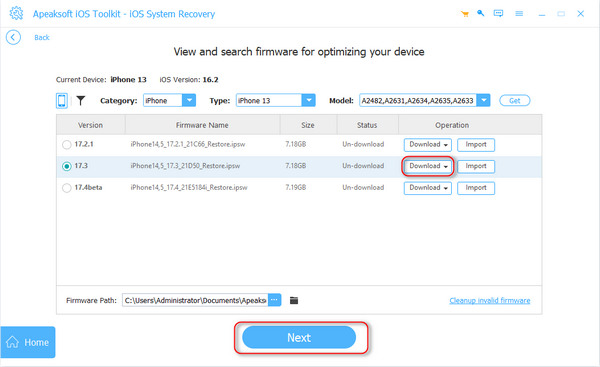
2. Verhoog het volume in Instellingen
Als u het belvolume niet kunt verhogen met de volume omhoog knop, je kunt het erin doen Instellingen.
Ga naar Instellingen en tik op de Geluiden en haptiek knop. Vervolgens kunt u in dit paneel het belvolume verhogen. Het repareert de iPhone die vastzit op stil.
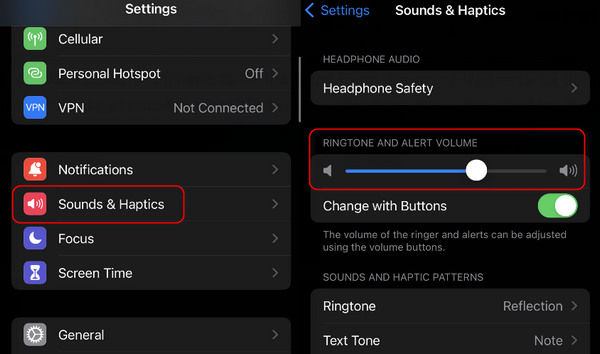
3. Sta geluiden toe in meldingen
Als u vergeet een app in te schakelen om de toegankelijkheid te laten klinken, wordt de meldingen werken niet of geef geluiden af, waardoor u in de war raakt omdat uw iPhone vastzit in de stille modus.
Stap 1 Open Instellingen en schuif naar beneden om de app te kiezen die geen geluiden afgeeft. Tik erop en de Meldingen knop. Dan zou het helpen als u de toegankelijkheid van meldingen inschakelt door op te tikken Toggle knop van Meldingen toestaan. Tik vervolgens op de Geluiden knop om het in te schakelen.
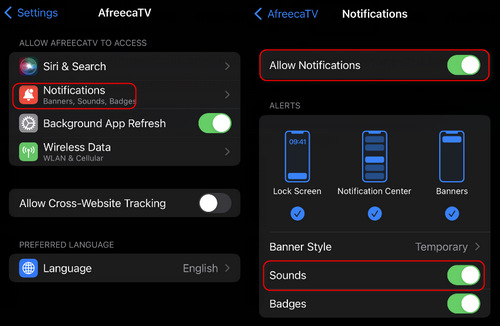
4. Schakel het slaapschema uit
Als je een slaapschema hebt ingesteld in Gezondheid, kan dit conflicteren met je alarm en uiteindelijk geen geluid laten horen als de tijd daar is. Daarom moet u het slaapschema uitschakelen om de iPhone op te lossen die vastzit in de stille modus.
Stap 1 Open de Gezondheid app en tik op de Blader knop, dan de Slaap knop. Tik vervolgens op de Volledig schema en opties knop. Je kunt uitschakelen Slaapschema door op de. te tikken Toggle knop.
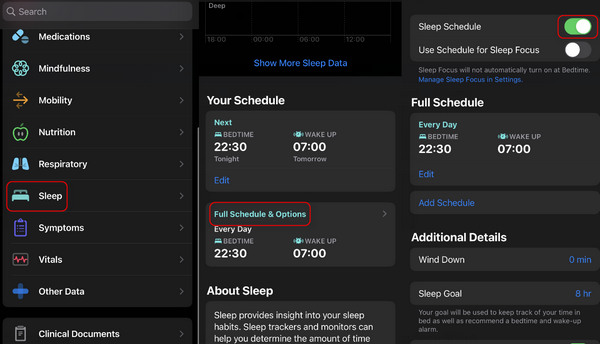
5. Start de iPhone opnieuw op
Als geen van de bovenstaande methoden het probleem van de stille iPhone kan verhelpen, kunt u uw iPhone opnieuw opstarten. Het is een goede manier om veel softwareproblemen op te lossen. Wanneer uw apparaat opnieuw wordt opgestart, worden veel foutieve procedures uitgeschakeld en herstellen ze onder normale omstandigheden. Als uw iPhone last heeft van grote storingen en niet regelmatig kan worden afgesloten, kunt u dat wel doen forceer je iPhone opnieuw.
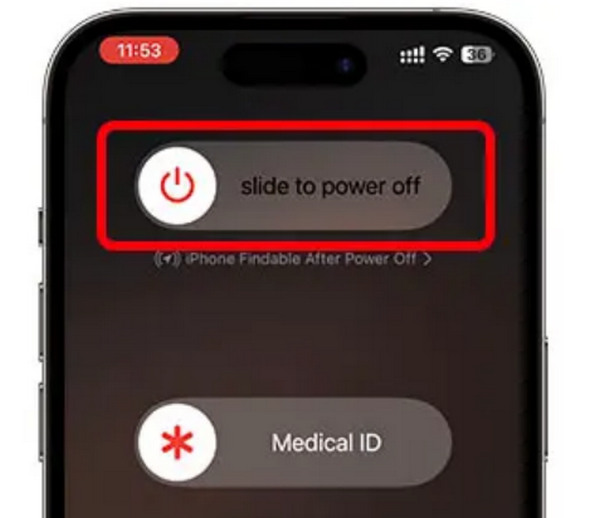
Deel 3: Veelgestelde vragen over de iPhone die vastzit op Stil
Zorgen mijn AirPods ervoor dat de iPhone op stil blijft staan?
Ja het zal. Als u vergeet de verbinding met de AirPods uit te schakelen, klinken de geluiden van uw iPhone nog steeds via de hoofdtelefoon en kunt u ervan uitgaan dat de iPhone in de stille modus vastzit.
Waarom kan mijn iPhone geen beltonen afspelen terwijl de muziek nog steeds geluiden bevat?
Het is niet eenvoudig om het verschil te zien tussen beltoon- en mediageluiden. De muziek en het belsignaal geven op verschillende manieren geluiden weer, dus de geluiden van een nummer kunnen er niet op wijzen dat de belsignalen van uw iPhone niet op stil staan.
Waarom kan ik de trilling van mijn iPhone niet horen?
Dat komt omdat je vergeet de schakelaar aan te zetten Haptisch op je iPhone. Ga naar Instellingen en ga naar het paneel Geluiden en haptiek. Schuif vervolgens naar beneden en schakel in Haptisch in bel- en stille modi.
Conclusie
Dit artikel biedt u 5 manieren om uw probleem op te lossen iPhone bleef op stil staan. Hoewel er veel oorzaken voor dit probleem zijn, moet u bij normaal gebruik van uw iPhone het daadwerkelijke probleem zorgvuldig opsporen en oplossen. Als uw iPhone last heeft van systeemfouten, kunt u gebruik maken van Apeaksoft iOS Systeemherstel om de problemen op te lossen terwijl u uw iPhone eenvoudig in de stille modus oplost.




